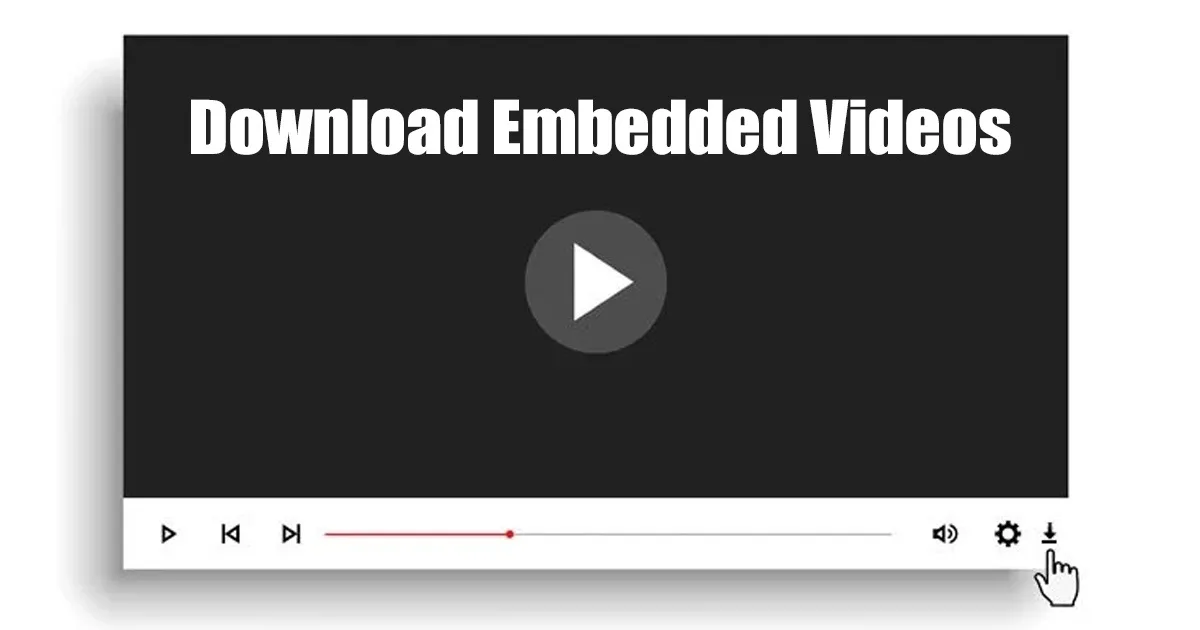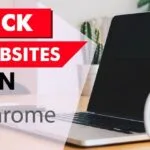Как скачать встроенное видео бесплатно в 2024 году (8 способов) 📹💻
Посмотрим правде в глаза: загружать видео с популярных сайтов, таких как Facebook и YouTube, легко, поскольку у нас есть множество инструментов. Однако что, если вы хотите загрузить видео, встроенное в веб-сайт? 🤔 Онлайн-загрузчики видео могут загружать видео только с поддерживаемых веб-сайтов. Итак, какие варианты доступны для загрузки встроенных видео? В этом руководстве будут рассмотрены некоторые из них. 🚀
Можно ли скачать встроенное видео? 🤨
Да, можно загружать встроенные видео с веб-сайтов. Однако скачать эти видео не так просто, как вы думаете. Поскольку встроенные видео могут поступать из разных источников, таких как YouTube, Twitter, Instagram или любой неизвестный видеосервер, вам обычно придется использовать онлайн-инструменты или расширения для загрузки общих видео. У вас также есть возможность загружать встроенные видео с веб-сайтов с помощью программное обеспечение стороннее управление загрузками. 🛠️
1. получите встроенную ссылку на видео 🔗
Если вы сможете получить URL-адрес встроенного видео, вам будет намного проще. Получив URL-адрес видео, вы можете легко загрузить его с помощью загрузчика видео. Вот как получить ссылку на встроенное видео. 🎯
1. Откройте браузер Гугл Хром и воспроизведите видео, которое хотите загрузить.
2. Щелкните правой кнопкой мыши на веб-сайте и выберите Осмотреть.
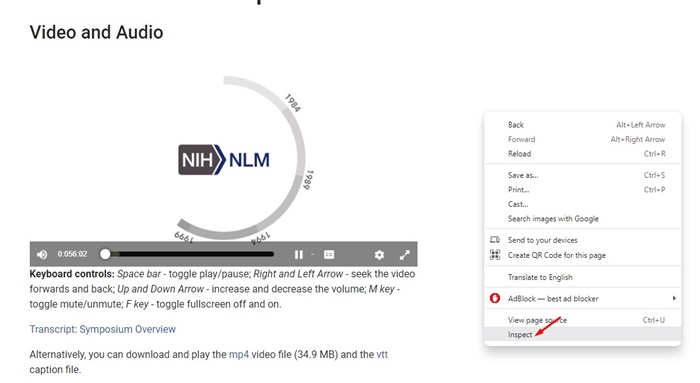
3. Внизу переключитесь на Сетка Ресница.
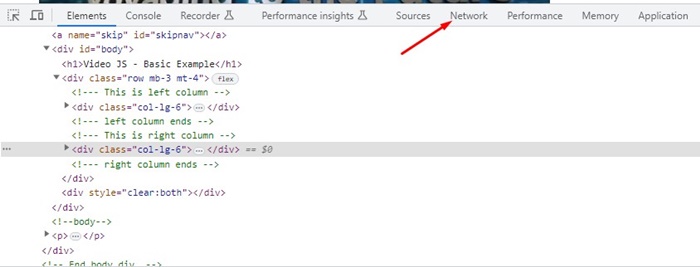
4. Далее выберите СМИ а затем перезагрузите веб-страницу.
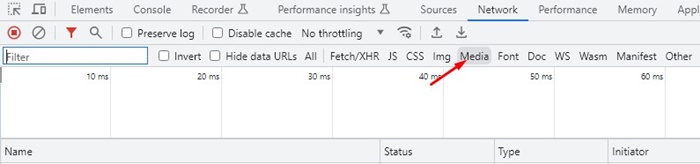
5. Будет отображена ссылка на видео. Щелкните по нему правой кнопкой мыши и выберите Открыть в новой вкладке.
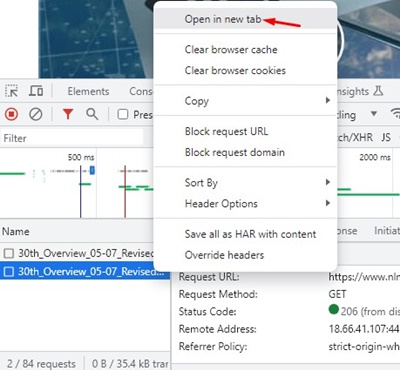
6. Теперь переключитесь на вновь открывшуюся вкладку и скопируйте URL-адрес.
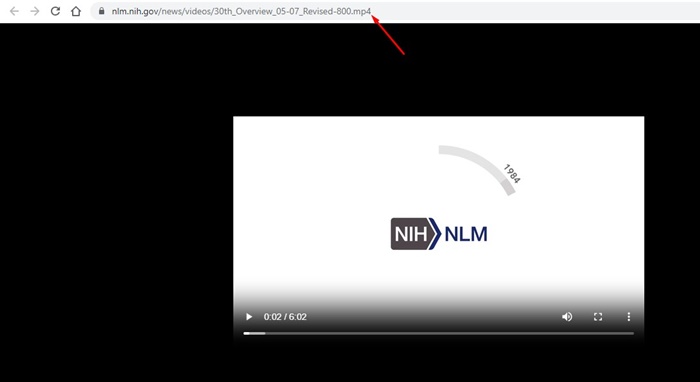
Некоторые веб-сайты отключают щелчок правой кнопкой мыши; В таких случаях нажмите кнопку Control + Shift + C на своем компьютере. клавиатура.
Хотя видео, встроенные в веб-сайты, обычно не имеют возможности загрузки, вы можете сохранить их на свой компьютер. компьютер из контекстного меню браузера.
Итак, выполните следующие действия, чтобы загрузить встроенные видео без каких-либо программное обеспечение ни расширение.
1. Откройте свой любимый веб-браузер и воспроизведите видео, которое хотите загрузить.
2. Щелкните правой кнопкой мыши по видео и выберите Сохранить видео как вариант.
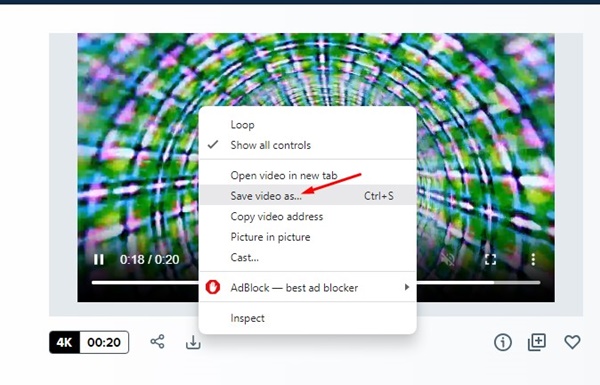
3. Выберите папка назначения сохранить видео на свой компьютер.

Это самый простой вариант загрузки встроенных видео. Однако вы можете не увидеть опцию «Сохранить видео как» для всех видео, встроенных на веб-сайт.
2. Загрузите встроенные видео с помощью инструментов разработчика Chrome.
Вы можете загрузить встроенные видео с веб-сайта с помощью инструментов разработчика Chrome. Этот метод будет работать, даже если в вашем видео отсутствует опция «Сохранить видео как». Вот что вам следует сделать.
1. Откройте браузер Google Chrome и воспроизведите видео, которое хотите загрузить.
2. Щелкните правой кнопкой мыши на веб-сайте и выберите Осмотреть.
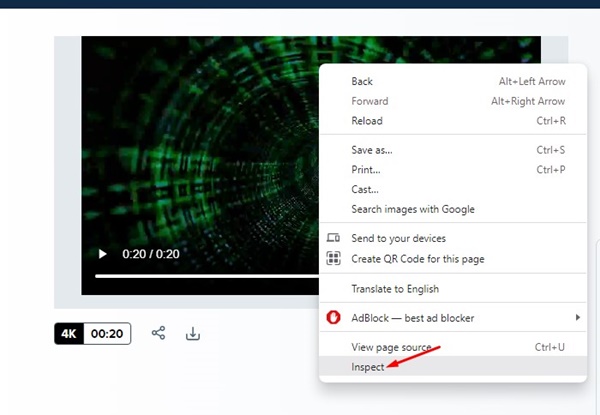
3. Внизу переключитесь на Сетка Ресница.

4. Далее выберите СМИ а потом перезарядка веб-страница.

5. Будет отображена ссылка на видео. Щелкните по нему правой кнопкой мыши и выберите Открыть в новой вкладке.
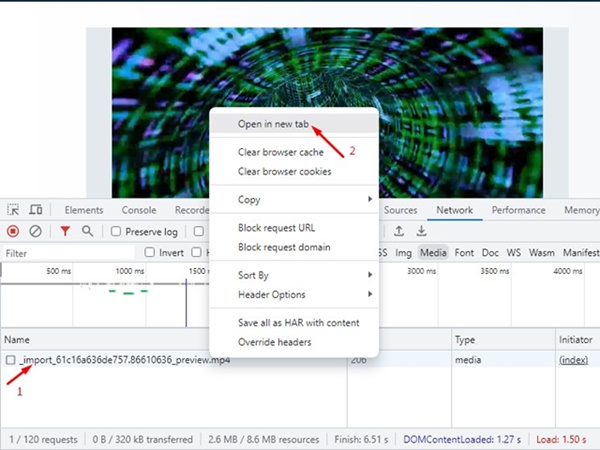
Важный: Когда видео откроется в новой вкладке, вы можете скопировать URL-адрес. Это URL-адрес встроенного видео, который часто бывает сложно найти.
6. Перейдите на вновь открывшуюся вкладку, щелкните правой кнопкой мыши Видео и используйте Сохранить видео как вариант. В некоторых версиях Chrome видео может начать загружаться автоматически.
Инструмент разработчика Chrome иногда может не отображать URL-адрес мультимедиа; Обязательно регулярно обновляйте страницу.
3. Загрузите встроенные видео с помощью расширений.
Расширения Chrome и дополнения Firefox — еще один хороший способ загрузки встроенного видео с веб-сайтов.
Расширения менеджера загрузок Chrome могут автоматически извлекать видео с веб-страниц и генерировать ссылку для скачивания.
Большинство расширений для загрузки видео Chrome можно загрузить и использовать бесплатно, а также можно мгновенно загружать встроенные видео. Ознакомьтесь с нашим списком Лучшие расширения Chrome для загрузки встроенных видео.
Вам необходимо выбрать правильное расширение Google Chrome и включить его. Сделав это, посетите сайт со встроенным видео, которое вы хотите загрузить, и щелкните значок расширения.
Расширение для загрузки видео сканирует веб-страницу и находит видео. Большинство расширений позволяют загружать видео желаемого качества.
4. Загрузите встроенные видео через онлайн-загрузчик видео.
Вы можете использовать онлайн-загрузчики видео для бесплатной загрузки встроенных видео. Однако сначала вам необходимо получить URL-адрес видео.
Итак, возьмите URL-адрес видео и используйте онлайн-загрузчики видео, чтобы загрузить его по ссылке.
Онлайн-загрузчики видео, такие как SaveTheVideo, KeepVid, GiveFastLink, Fetchfile и т. д., позволяют загружать видео из различных источников. Вот как можно использовать веб-сайт SaveTheVideo для загрузки встроенных видео.
1. Откройте свой любимый веб-браузер и посетите сохранить видео веб-сайт.
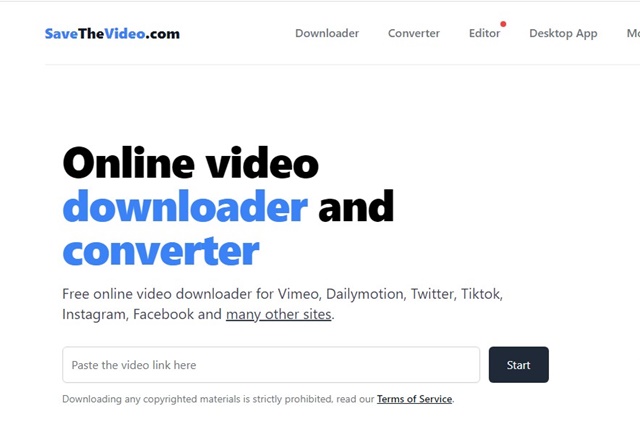
2. Когда сайт откроется, вставьте URL-адрес видео, которое вы хотите загрузить, и нажмите Начинать.
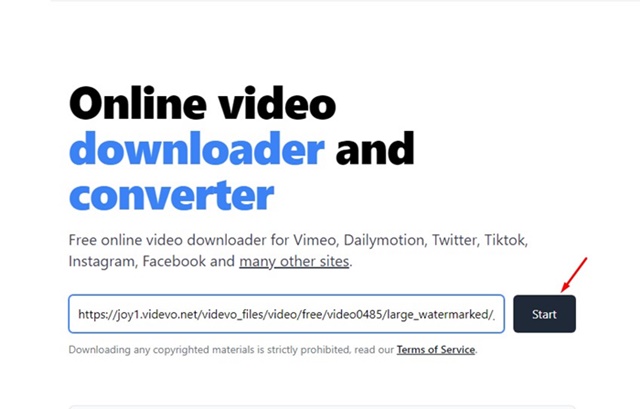
3. Сайт найти URL-адрес видео и предоставить варианты загрузки.
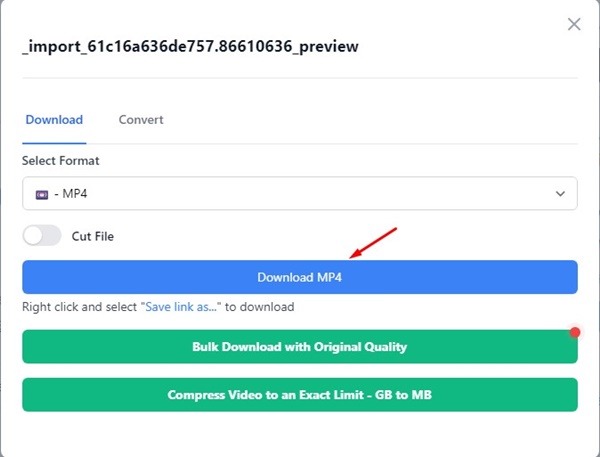
5. Загрузите встроенные видео с помощью VLC Media Player.
Популярный приложение Воспроизведение видео VLC Media Player позволяет загружать видео из онлайн-источников. Это бесплатный инструмент который также можно использовать для воспроизведения мультимедиа. Вот как загрузить встроенное видео на ПК с помощью VLC Media Player.
1. Загрузите и установите последнюю версию медиаплеер VLC на вашем компьютере.
2. После установки получите URL-адрес встроенного видео, выполнив второй метод, описанный в этой статье.
3. Откройте VLC Media Player и выберите Мультимедиа > Открытая потоковая передача по сети.
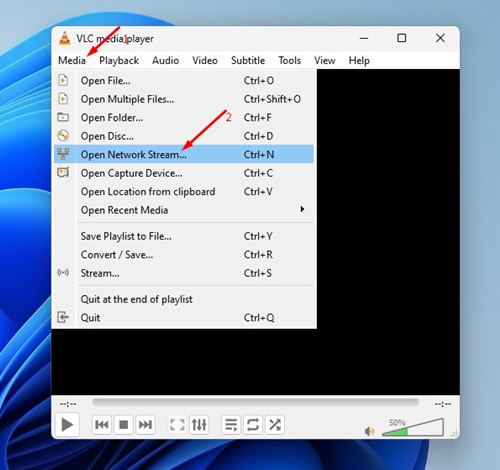
4. Переключитесь на Сетка и вставьте URL-адрес видео в поле «Сетевой протокол». Сделав это, нажмите на кнопку Играть кнопка.
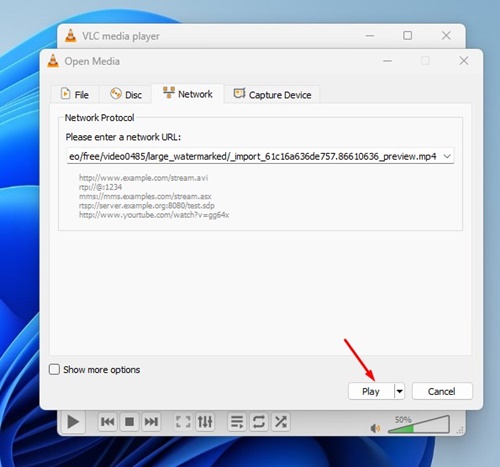
5. Как только видео начнет воспроизводиться, выберите Инструменты > Информация о кодеке.
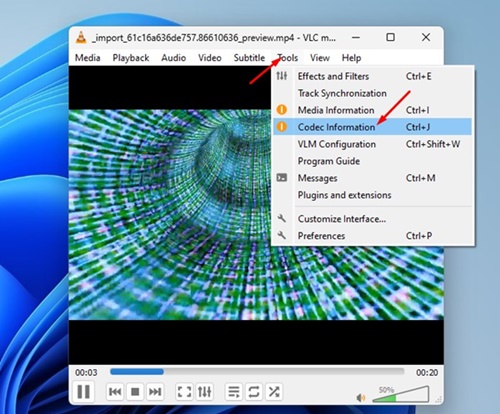
6. Копировать местоположение кодека, откройте веб-браузер и вставьте местоположение в него. Видео начнет загружаться в вашем браузере.
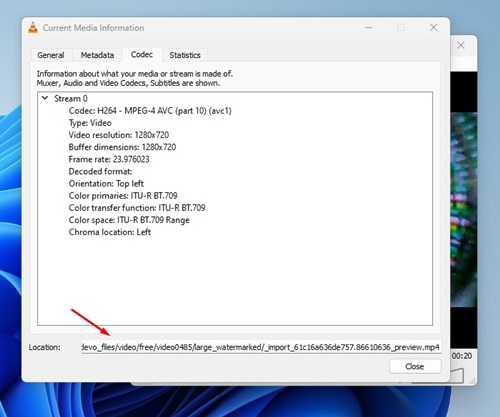
6. Загрузите встроенные видео с помощью IDM.
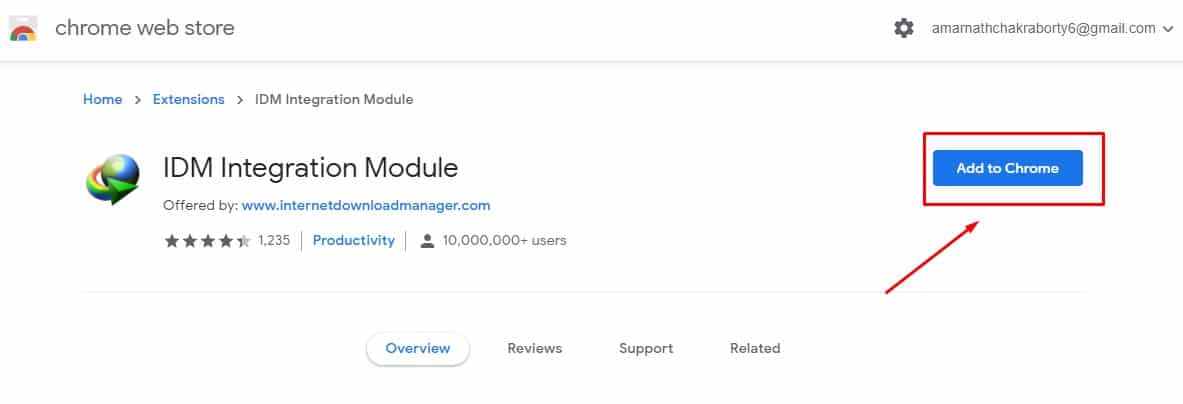
IDM, или Internet Download Manager, является одним из лучших приложения менеджер загрузок для ПК. Хотя это инструмент премиум-класса, вы можете получить 30-дневную бесплатную пробную версию, если используете его впервые.
Бесплатной версии IDM достаточно для загрузки встроенных видео. После установки Internet Download Manager необходимо также установить модуль браузера IDM.
Он Браузерный модуль IDM Он будет установлен как расширение в вашем веб-браузере и будет работать в фоновом режиме. Он автоматически выполнит поиск видео на веб-страницах и позволит вам их загрузить.
Самым большим преимуществом IDM является его совместимость с различными сайтами. Вы можете восстановить видео с популярных сайтов, таких как Twitter, YouTube, Facebook и т. д.
7. Запишите видео с помощью программы записи экрана.
Запись экрана предназначена для тех, кто не хочет зависеть от какого-либо онлайн-инструмента или системы для загрузки видео.
Вам следует попытаться записать встроенное видео с помощью устройства записи экрана, а затем сохранить его на свой компьютер. Этот вариант очень эффективен и имеет ту же цель, что и загрузка.
В Windows есть встроенная программа записи экрана, которую можно использовать для записи экрана. Просто включите диктофон экран а затем воспроизведите видео. Он устройство записи экрана запишет все, что отображается на экране, включая встроенный видеоконтент.
8. Как скачать встроенное видео на Android?
Если вы используете Google Chrome для Android, вы можете нажать и удерживать встроенное видео и выбрать опцию «Загрузить». Однако этот метод работает не со всеми веб-сайтами.
Еще один хороший вариант для загрузки встроенных видео. Android заключается в использовании таких приложений, как Advanced Download Manager. Advanced Download Manager позволяет загружать видео с любого веб-сайта; Вам просто нужно ввести URL-адрес видео.
Entonces, si puede obtener la URL del video que desea descargar, puede usar el Administrador de descargas avanzado o cualquier приложение de administración de descargas similar. Alternativamente, puede utilizar descargadores de videos en línea para descargar los videos incrustados por URL.
🤔 Часто задаваемые вопросы
❓ Законна ли загрузка встроенных видео?
Ответ зависит от фонтан откуда вы скачиваете файлы. 📥 Если вы пытаетесь загрузить видео, защищенное авторскими правами, вы можете столкнуться с юридическими проблемами. ⚖️ Однако, если видео доступно для публичного использования, проблем со скачиванием не возникнет.
🔒 Безопасно ли загружать встроенные видео?
Да, обычно видеофайлы, которые вы загружаете из Интернета, страхование. 🔍Но важно проверить расширение файла, прежде чем продолжить загрузку.
💻 Как загрузить встроенное онлайн-видео в Chrome?
Вы можете скачать видео с сайтов, используя расширения загрузчик видео или модуль Internet Download Manager (IDM) в Google Chrome. 🌐
🌟 Какое встроенное расширение для загрузки видео лучшее?
В интернет-магазине Google Chrome доступны сотни расширений. ⚙️ Просмотрите список и выберите тот, который лучше всего соответствует вашим потребностям.
🎥Все мы хотим скачать видео в какой-то момент встроен бесплатно. Однако часто мы оказываемся без вариантов. 😩 Итак, используйте описанные здесь методы для загрузки встроенных видео с веб-сайтов. Эти методы позволят вам скачать практически любое встроенное видео из Интернета. 🌐💪